Stressberry: testujeme efektivitu chlazení
Stressberry je program, který nám umožní otestovat a porovnat různé způsoby chlazení procesoru RaspberryPi, od malých pasivních chladičů, přes aktivní ventilátory, po speciální chladící krabičky. Testuje teplotu jádra za různých podmínek a výsledky převádí do přehledných grafů.
Instalace
sudo apt update
sudo apt install stress python3-pip libatlas-base-devV našem zkušebním OS Raspbian Lite bylo před instalací Stressberry potřeba doplnit několik závislostí: stress python3-pip libatlas-base-dev.
pip3 install stressberry --userSamotný program stressberry se instaluje jednoduše pomocí pip3.
Parametr --user vybírá jako cíl instalace domovský adresář aktuálního uživatele, konkrétně ~/.local/bin.
sudo ln -sf ~/.local/bin/stressberry-run /bin/stressberry-run
sudo ln -sf ~/.local/bin/stressberry-plot /bin/stressberry-plotJako poslední si pomocí symbolických odkazů vložíme podprogramy stressberry-run a stressberry-plot do adresáře /bin, abychom je mohli spouštět snáz, bez vypisování celé cesty.
Spuštění testu
stressberry-run ~/test1.dat -d 600 -n "Test 1"Program stressberry-run provede samotný test.
~/test1.dat je adresa textového souboru pro zápis naměřených dat.
Parametr -d (--duration) specifikuje délku testu ve vteřinách.
Parametr -n (--name) bude popisek v grafu.
Vykreslení grafu
stressberry-plot ~/test1.dat -o ~/test1.pngProgram stressberry-plot vytvoří graf.
~/test1.dat je adresa textového souboru s naměřenými daty.
Parametr -o (--output) určuje adresu výstupního souboru PNG. Náš soubor PNG se bude jmenovat test1.png a uloží se do domovského adresáře.
Vykreslení srovnávacího grafu
stressberry-plot ~/test1.dat ~/test2.dat ~/test3.dat -o ~/test123.pngProgram stressberry-plot vytvoří graf.
~/test1.dat, ~/test2.dat, ~/test3.dat jsou adresy textových souborů s naměřenými daty, které chceme zachytit v jednom grafu.
Parametr -o (--output) určuje adresu výstupního souboru PNG. Náš soubor PNG se bude jmenovat test123.png a uloží se do domovského adresáře.
Výsledek
Podprogram stressberry-run spustí celý test. Dohromady potrvá 900 vteřin. Prvních 150 vteřin zůstane CPU bez zátěže. Dalších 600 vteřin poběží stress test, který CPU zatíží na 100 %. Posledních 150 vteřin bude CPU znovu bez zátěže.
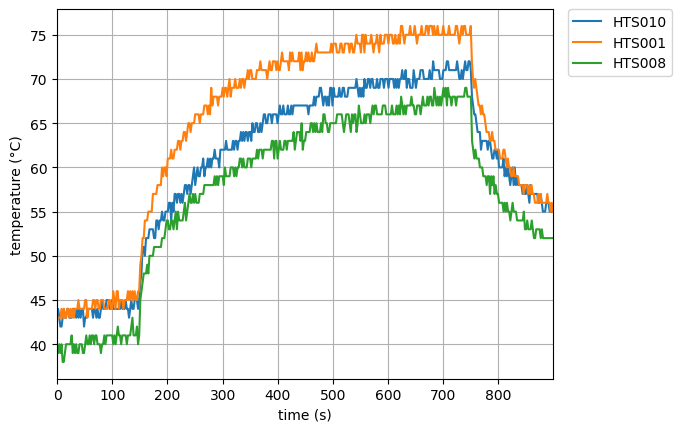
Podprogram stressberry-plot vytvoří graf, ze kterého můžeme vyčíst nejen maximální dosaženou teplotu CPU, ale i rychlost s jakou se měnila. Když stejný test zopakujeme s jiným chladičem / krabičkou a výsledky složíme do jednoho grafu, vidíme přesný rozdíl mezi použitými metodami chlazení.

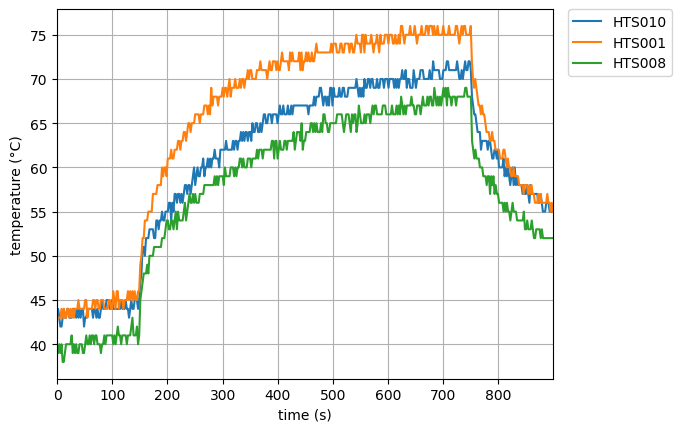




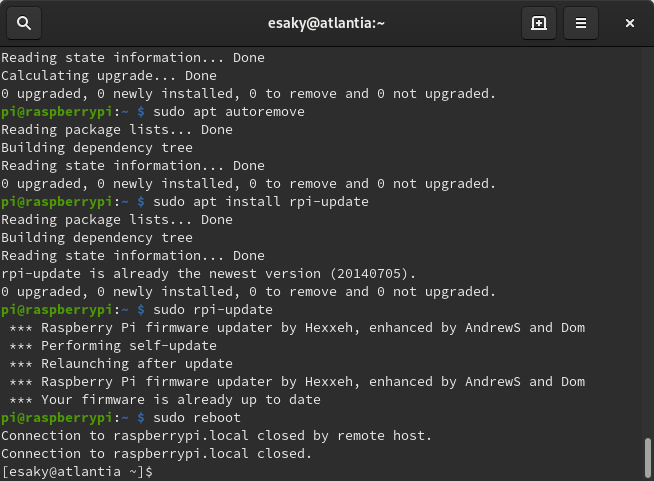

Docela by mě zajímalo, jak by dopadly výrazně větší chladiče s aktivním chlazením pro RPi4.
Můžete zveřejnit porovnání účinnosti chlazení?
1) aktivní Fan SHIM ( https://rpishop.cz/aktivni/1883-fan-shim-vetrak-pro-raspberry-pi.html )
s krabičkou KKSB ( https://rpishop.cz/raspberry-pi-4b/1781-kksb-krabicka-pro-raspberry-pi-4-cerna-stribrna-hlinikocel.html )
versus
2) pasivní KKSB prémiová hliníková krabička ( https://rpishop.cz/raspberry-pi-4b/1780-kksb-premiova-hlinikova-krabicka-pro-raspberry-pi-4-s-pasivnim-chladicem-seda.html )
Děkuji.